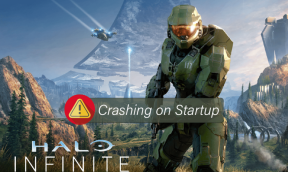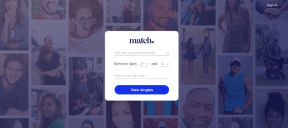8 načina da oslobodite prostor za pohranu na Androidu
Miscelanea / / February 10, 2022
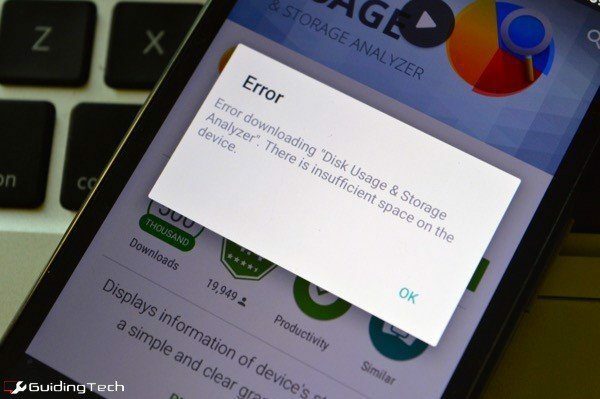
“Napravio sam veliku pogrešku“. Kad sam kupovao sekundarni Android telefon, uzeo sam 8 GB Moto G model. 8 GB će biti više nego dovoljno rekao sam sebi, ionako mi nije glavni uređaj. Toliko sam pogriješio. Od 8 nastupa, samo 5 GB je iskoristivo. Kada koristite mnogo aplikacija (za testiranje) i neke medije, to nije puno.
Postalo je toliko loše da sam ovaj put kada sam pokušavao preuzeti aplikaciju za analizu prostora za pohranu, dobio pogrešku da nemam dovoljno prostora. Oh, ironija.

Ali na kraju sam uspio izdržati. Korištenje kombinacije različitih aplikacija (da, da, dodavanje uvrede ozljedi), deinstaliranje aplikacija, brisanje predmemorije, a budući da sam bio nemilosrdan prema preuzetim datotekama, uspio sam obrisati više od 1 GB podataka za nekoliko minutama. Za mene je to puno.
Čitajte dalje kako biste saznali kako sam to učinio. I kako možete i vi.
1. Potražite pohranu u postavkama
Prvo idite na Postavke -> Skladištenje i pogledajte što zauzima toliko prostora. Jesu li to aplikacije, fotografije ili videozapisi? Dodirnite opciju da biste vidjeli cijeli popis. Iako, brisanje datoteka odavde iz nekog razloga nije moguće.
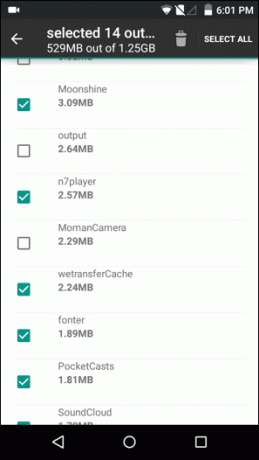
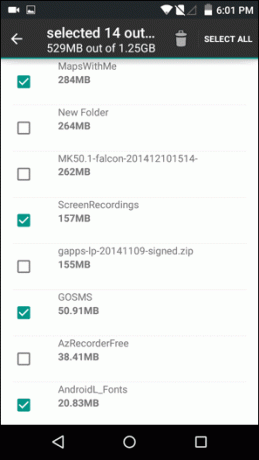
Još važnije, dodirnite Razno opcija. Ovo navodi sve dodatne datoteke preostale od aplikacija koje ste deinstalirali, stare datoteke sigurnosne kopije ili bilo koju drugu vrstu datoteke. Pronašao sam preko 1 GB podataka koje zauzimaju takve razne datoteke. Brisanje starih sigurnosnih kopija ROM-a, ROM slika i još mnogo toga bio je jednostavan način za oslobađanje prostora.
2. Analizirajte pohranu pomoću analizatora korištenja diska i pohrane
Ponekad vizualni prikaz podataka pomaže. To je gdje Analizator korištenja i pohrane diska ulazi. Nakon što aplikacija skenira vašu pohranu, prikazat će vam raščlambu cijelog direktorija za pohranu, mapu po mapu.
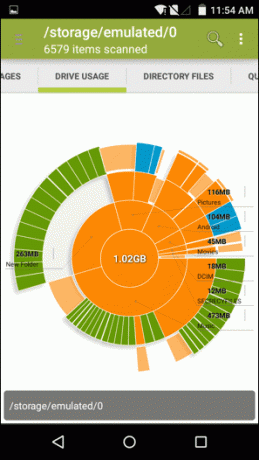

To prikazuje pomoću razgranate kružne strukture. Možete koristiti Imenik karticu da biste ušli dublje u mape. Dodirom na mapu/datoteku otvara se Izbrisati opcija.
3. Očistite predmemoriju i privremene datoteke
Ako ste obožavatelj RSS čitača ili aplikacija za izvanmrežno čitanje, predmemorije aplikacija mogu se skupiti prilično brzo. Ovdje govorim o par stotina MB. Možete ići na Postavke -> aplikacije, odaberite aplikaciju i ručno izbrišite predmemoriju ili možete upotrijebiti čišću aplikaciju.
Kada su u pitanju čistije aplikacije, možete ih koristiti Čisti majstor ili CCleaner (naša recenzija ovdje), Clean Master je izbor Android veterani.
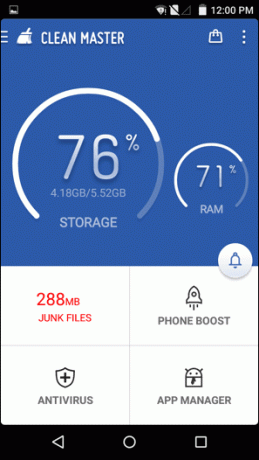

Kada pokrenete Clean Master, vidjet ćete a Nevrijedne datoteke opcija. To će uključivati predmemoriju sustava, predmemoriju aplikacija, neželjene datoteke sustava, preostale datoteke iz starih aplikacija i još mnogo toga. Možete odabrati ono što želite izbrisati. Oslobodilo je gotovo 300 MB korištenjem ove značajke. Nije loše za doslovno 15 sekundi rada. Kako se predmemorije skupljaju s vremenom, to ćete morati čistiti u određenim intervalima.
4. Prenesite fotografije na Dropbox i izbrišite lokalne kopije
Dropbox's Karusel aplikacija ima značajku "Oslobodi prostor na telefonu" (dostupno u Postavke) koji briše lokalne kopije fotografija koje su već sigurnosno kopirane na Dropbox.
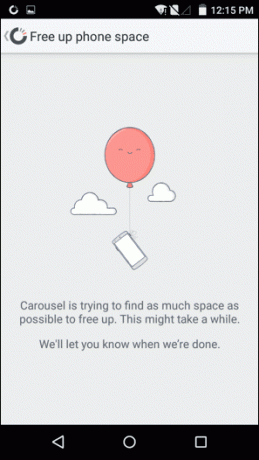
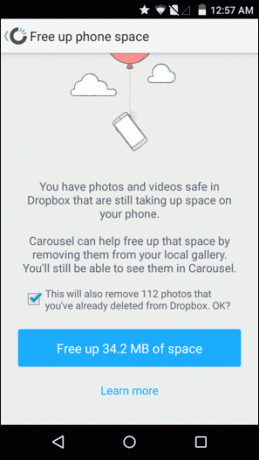
Može im se pristupiti iz aplikacije Carousel bilo kada. Vrtuljak će prikazati minijature svih fotografija. Dodirom na njih dobit ćete veći pregled. Odavde možete spremati fotografije u lokalnu pohranu.
Ako to želite učiniti ručno, možete. Odaberite svoj oblak usluga sigurnosne kopije fotografija po izboru. Prenesite, a zatim izbrišite lokalne kopije.
5. Izvršite ručno pretraživanje pomoću ES File Explorera
Nema ništa bolje nego samo pogledati okolo. Uzmite potpuno opremljeni upravitelj datoteka poput ES File Explorer i početi loviti. Istražite mape odozgo prema dolje. Sigurno ćete pronaći datoteke i mape koje zauzimaju nepotreban prostor.
Provjerite mapu Preuzimanja: Sve što preuzmete na svoj telefon bit će u mapi Preuzimanja. S vremenom postaje lako zanemariti ovu mapu dok se puni. Pronašao sam nekoliko apk datoteka i mnogo pozadina kad sam zadnji put tražio u svojoj mapi Preuzimanja, kojih sam se svih mogao riješiti.
6. Koristite staromodan način: izbrišite putem računala
Ako tražite lakši način upravljanja/brisanja podataka s telefona koji je možda najpouzdaniji način, povežite ga s računalom. Ovo će prikazati vašu internu pohranu, kao i vanjsku SD karticu. Pregledajte, preuredite i izbrišite sve što vam nije potrebno.
7. Grupno deinstaliranje aplikacija
Razgovarali smo o najbolji načini za grupno deinstaliranje aplikacija, uključujući Titanium Backup za ukorijenjeni korisnici. Ali možete koristiti čišću aplikaciju kao što je Clean Master i za deinstaliranje aplikacija.

Aplikacije poput Facebooka i Instagrama mogu zauzeti više od 100 MB prostora (da ne spominjemo značajnu snagu baterije). Možete razmotriti njihovo brisanje i korištenje web stranice umjesto toga.
8. Vratite na tvorničke postavke
Ovdje govorimo o poduzimanju ekstremnih mjera, ali ako je potrebno, možete jednostavno izvršiti resetiranje na tvorničke postavke i početi ispočetka. Provjerite jesu li svi vaši osobni podaci sigurnosno kopirani (po mogućnosti u oblak) prije nego što to učinite.
Kako osloboditi prostor za pohranu?
Kakav je vaš tijek rada za uklanjanje neželjenih aplikacija, fotografija i datoteka? Javite nam u komentarima ispod.
Posljednje ažurirano 3. veljače 2022
Gornji članak može sadržavati partnerske veze koje pomažu u podršci Guiding Tech. Međutim, to ne utječe na naš urednički integritet. Sadržaj ostaje nepristran i autentičan.